Como corrigir o Face ID que não funciona no iPhone e iPad
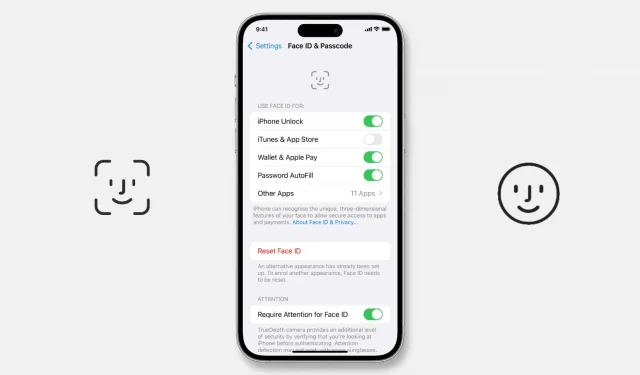
O Face ID no seu iPhone pode parar de funcionar após uma atualização ou apenas inesperadamente, deixando você confuso.
Aqui estão algumas soluções possíveis se você se encontrar em uma situação em que seu rosto não conseguirá desbloquear o iPhone, não autenticará aplicativos e não permitirá que você autorize downloads de aplicativos, preenchimento automático de senha e Apple Pay.
Por que o Face ID parou de funcionar?
O Face ID pode não funcionar no iPhone e iPad Pro pelos seguintes motivos:
- Pequenas falhas temporárias.
- Você não ativou o desbloqueio do iPhone com o Face ID.
- Erros na versão do iOS para a qual você atualizou recentemente.
- Falha de hardware devido à queda do iPhone em uma superfície dura.
- Seu iPhone foi consertado por uma loja não autorizada.
17 soluções para corrigir o Face ID que não funciona no iPhone e no iPad
Os problemas de identificação facial são fáceis de corrigir se forem causados por problemas de software. Embora as soluções aqui sejam centradas no iPhone, elas ajudarão mesmo que o Face ID pare de funcionar no seu iPad.
1. Reinicie seu iPhone
Antes de prosseguir, desligue o dispositivo e ligue-o novamente. Essa etapa simples geralmente é suficiente para resolver os problemas atuais do iPhone.
2. Limpe a área do sensor de identificação facial
A câmera TrueDepth na parte superior do seu iPhone pode acumular uma camada indesejada de sujeira, sujeira, óleo corporal, etc. Isso é mais comum quando você fala pelo alto-falante por um longo tempo ou usa o recurso Dynamic Island do iPhone 14 Pro.
Isso pode tornar o Face ID não confiável e uma maneira fácil de corrigir isso é limpar a parte superior da câmera com um pano de microfibra . Feito isso, o Face ID deve funcionar como um encanto.
3. Remova a película protetora espessa da tela se o Face ID não estiver funcionando constantemente.
Você poderia ter sido ótimo em usar o Face ID, mas de repente parou de funcionar depois que você colocou o protetor de tela? Se sim, então você sabe o motivo!
Embora o Face Unlock funcione com a maioria dos protetores de tela, incluindo os baratos da Amazon , considere removê-lo se o Face ID não funcionar após aplicá-lo.
Faça o mesmo se estiver usando uma capa incomum ou incompatível que cubra partes do sistema Face ID.
4. Encare a câmera TrueDepth corretamente e certifique-se de não cobrir o rosto parcial ou completamente.
O Face ID no iPhone 12 e posterior funciona mesmo se você estiver usando uma máscara, mas é melhor evitar bloquear parcialmente o rosto para que ele possa digitalizar e funcionar de maneira confiável.
Em segundo lugar, você deve saber que o Face ID funciona com todos os óculos comuns. No entanto, alguns óculos de sol podem bloquear a luz infravermelha que a câmera TrueDepth usa para autenticação de Face ID, causando mau funcionamento ou dificuldade de operação.
5. Aprenda a usar o Face ID em modo paisagem e retrato
Ao contrário do iPad, antes do iOS 15, o Face ID no iPhone só funcionava quando você segurava o telefone na posição retrato. No entanto, no iOS 16, o Face ID funciona mesmo se você segurar o iPhone (alguns modelos provavelmente são o iPhone 13 ou posterior) na orientação paisagem. Isso facilita o desbloqueio do iPhone enquanto você está na cama.
6. O dispositivo está travado?
O Face ID não funcionará se o seu iPhone estiver congelado ou travado na tela de bloqueio. Para corrigir isso, force a reinicialização do iPhone e, uma vez feito isso, o Face ID deve funcionar normalmente.
7. Configure o Face ID para desbloquear seu iPhone e autenticar em outro lugar.
Depois que o Face ID é configurado, há opções para ativar ou desativar o bloqueio de rosto para várias atividades. Por padrão, todos os controles estão ativados. Mas se você o desativou, veja como corrigi-lo nas configurações do Face ID:
- Abra Configurações e toque em Face ID e senha.
- Na seção “Usar Face ID para”, ative o desbloqueio do iPhone se estiver desativado. Agora você pode entrar em um iPhone bloqueado sem digitar uma senha.
- Ative as opções para iTunes e App Store, Wallet e Apple Pay e preenchimento automático de senha se quiser usar o Face ID para eles.
- Se você clicar em Mais aplicativos, verá todos os aplicativos de terceiros que solicitaram acesso ao Face ID. Habilite suas alternâncias se estiverem desabilitadas para o aplicativo.

8. Ative o suporte de Face ID para aplicativos de terceiros.
Os aplicativos baixados da App Store podem usar o Face ID do seu iPhone para autenticação. Banco, chat, autenticador 2FA e aplicativos de privacidade semelhantes são ótimos exemplos disso.
Se você não conseguir usar o bloqueio/desbloqueio facial dentro do aplicativo, siga as etapas no título acima e ative a alternância em “Outros aplicativos”. Além disso, você também pode fazer o seguinte:
- Abra o aplicativo Configurações no seu iPhone.
- Role para baixo e toque no nome do aplicativo relevante.
- Ligue o interruptor para Face ID.
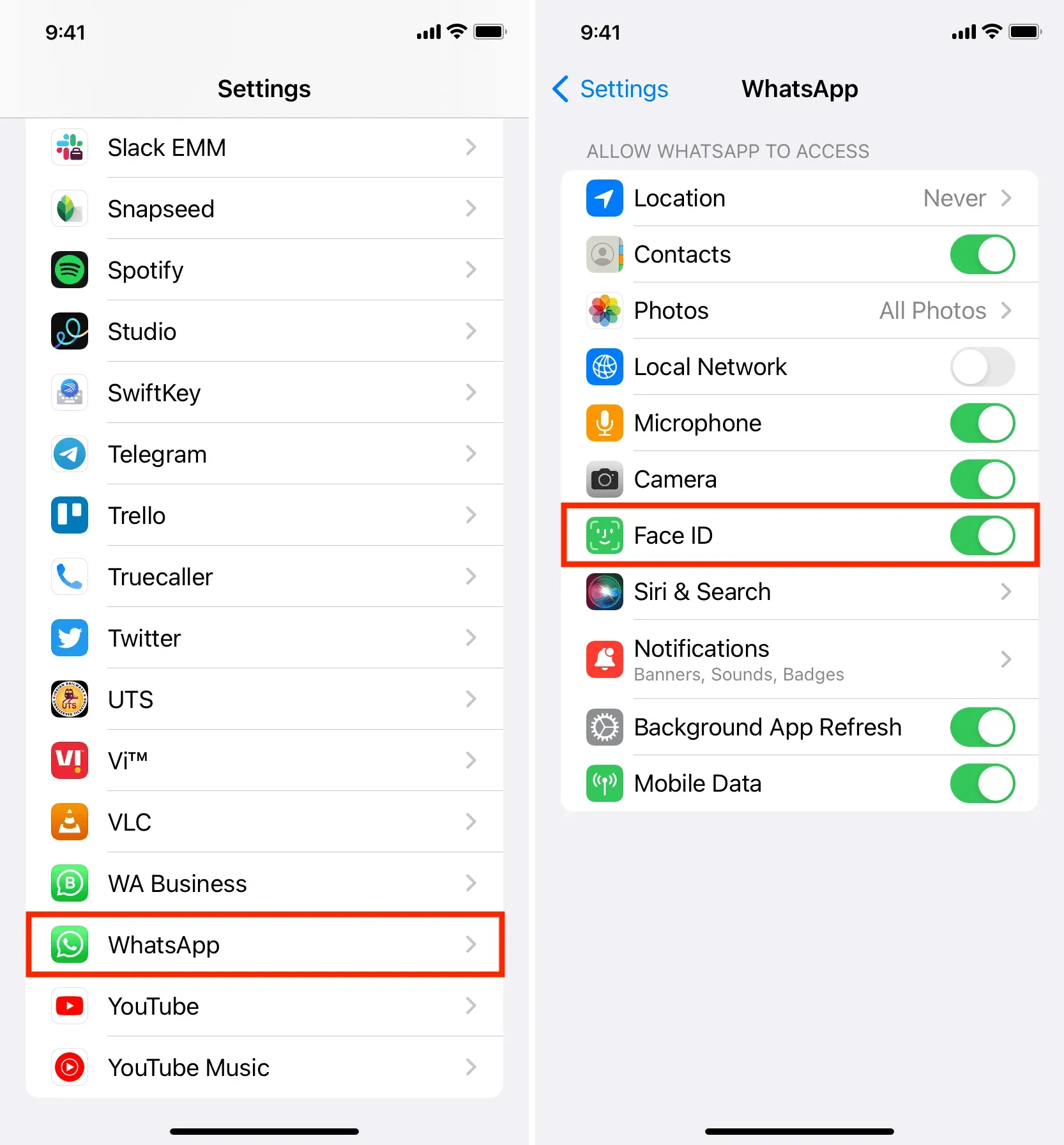
Imperdível: Como bloquear conversas do WhatsApp no iPhone como um profissional
9. O aplicativo está travado ou congelado? Largue
Às vezes, o Face ID pode não funcionar quando você tenta entrar em um aplicativo se ele estiver travado ou travado em segundo plano. Para resolver esse problema, feche o aplicativo e abra-o novamente.
Por exemplo, digamos que você use o Face ID para entrar no Microsoft Authenticator. Mas quando você o abre, o aplicativo parece estar travado. Para fixar isso:
- Deslize de baixo para cima no seu iPhone para entrar no alternador de aplicativos.
- A partir daqui, arraste o cartão do aplicativo Authenticator totalmente para cima para fechá-lo.
- Abra o aplicativo novamente e o Face ID agora deve funcionar.
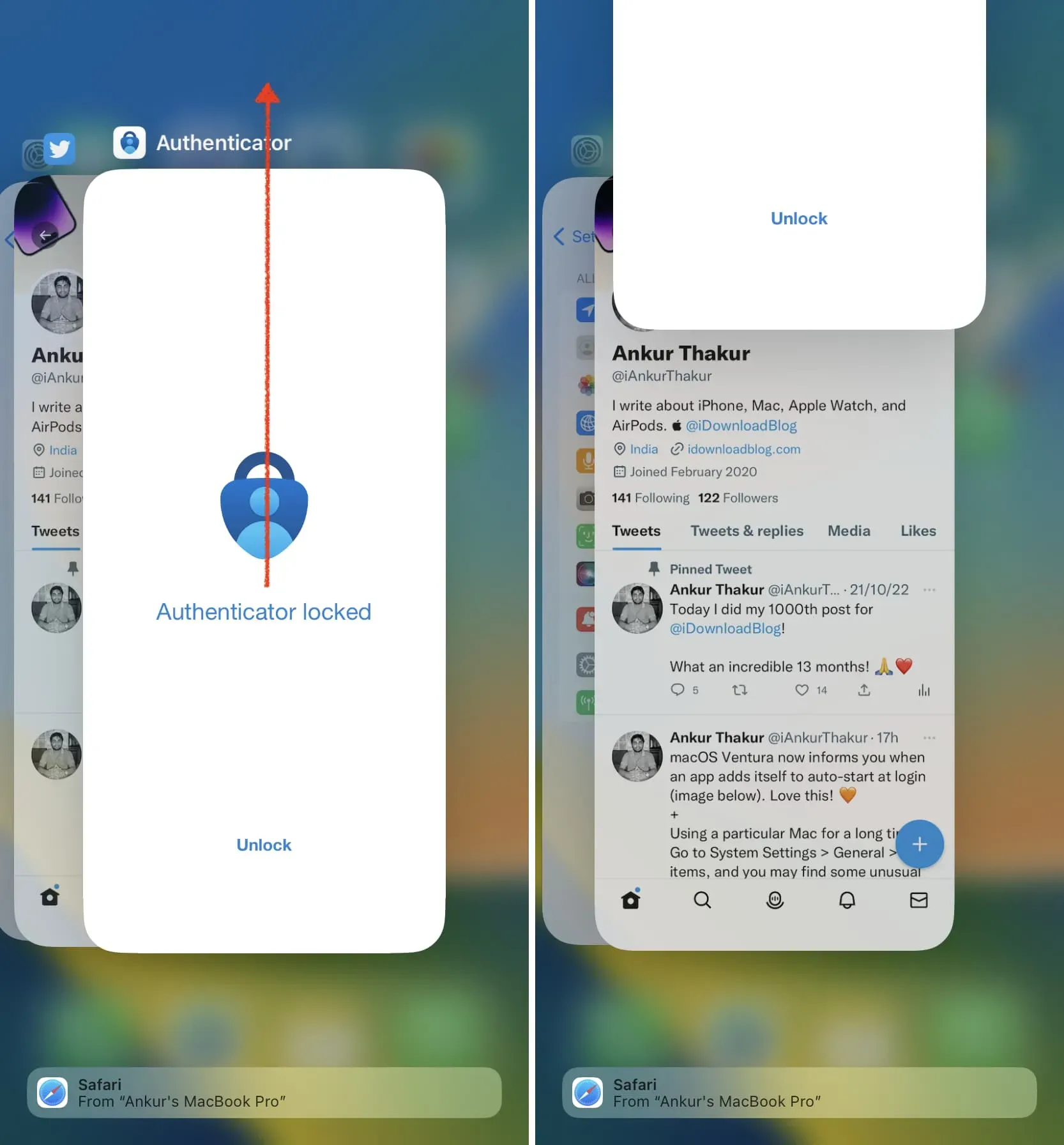
Se a tela do iPhone, o Face ID ou a placa lógica tiverem sido reparados por uma pessoa não autorizada, o Face ID não funcionará e exibirá a mensagem de erro “O Face ID não pode ser ativado neste iPhone”.
Nessa situação, apagar os dados do iPhone e instalar uma nova cópia do iOS não resolverá o problema. A única maneira de fazer com que o Face ID volte a funcionar é levá-lo a uma Apple Store ou a um fornecedor de serviços autorizado da Apple. Eles têm permissão da Apple para concluir o reparo e garantir que o Face ID esteja funcionando corretamente.
11. Redefina o Face ID e tente novamente.
Se o Face ID ainda não funcionar, reconecte o iPhone ao seu rosto e, assim que o Face ID for reativado, ele deverá funcionar conforme o esperado. Veja como fazer:
- Abra os Ajustes, toque em Face ID e Senha e digite a senha do seu iPhone.
- Clique em “Redefinir Face ID” e confirme. O rosto que você adicionou será removido do Face ID.
- Em seguida, reinicie o seu iPhone.
- Agora vá para “Configurações”> “Face ID e senha” e novamente “Configurar Face ID”.
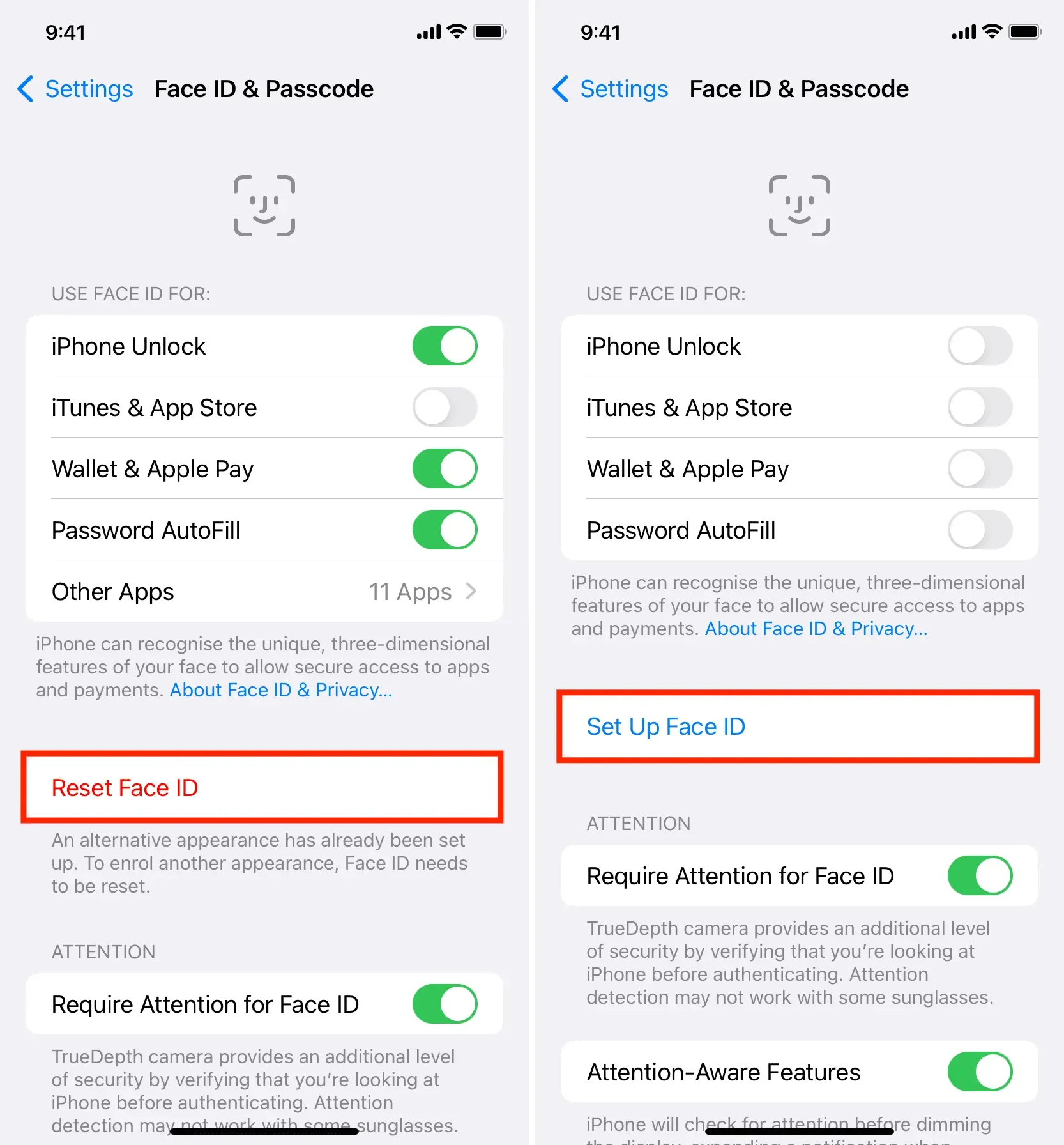
12. Personalize um visual alternativo
O Face ID permite adicionar uma aparência alternativa e, com ele, você pode até adicionar o rosto de uma segunda pessoa (como sua esposa). Mas se o Face ID não funcionar o tempo todo, adicione seu rosto a ele e, quando terminar, clique em “Configurar aparência alternativa” e escaneie seu rosto novamente. Isso pode ajudar o sistema a funcionar melhor.
13. Atualize seu iPhone
Você já ouviu o ditado: um diamante corta um diamante?
Se o Face ID não estiver funcionando após a atualização, provavelmente é devido a bugs na versão do iOS para a qual você acabou de atualizar. Nesse caso, siga as soluções acima e, caso não resolvam o problema, aguarde uma atualização do iOS da Apple.
Normalmente, quando algo assim acontece, usuários como você e eu reclamamos rapidamente no Twitter e em fóruns da web, o que geralmente leva a Apple a corrigir o problema com antecedência.
Portanto, se você estiver enfrentando problemas de Face ID, vá para Configurações> Geral> Atualização de software para baixar e instalar a atualização mais recente do iOS, se estiver disponível.
14. Tente desativar os recursos hápticos do Face ID.
Antes de seguir em frente, faça o seguinte e veja se traz algum sucesso:
- Abra “Configurações” e clique em “Acessibilidade”.
- Selecione Face ID e Atenção na lista.
- Desative a alternância Haptic na autenticação bem-sucedida.
15. Redefina todas as configurações do iPhone
Ainda sem sorte? Nesse caso, redefina todas as configurações do iPhone. Isso deve resolver o problema se o Face ID não estiver funcionando devido a configurações conflitantes.
16. Restaure seu iPhone
Por fim, se tudo mais falhar, sua única solução é levar seu iPhone a uma Apple Store ou a um provedor de serviços autorizado. Mas antes de fazer isso, considere apagar seu iPhone e configurá-lo novamente. Digo isso porque, se você levar seu iPhone para a Apple, eles provavelmente executarão uma reinicialização do DFU para corrigir o problema de software. Portanto, se você se sentir confortável, poderá fazer isso sozinho e, se isso resolver o problema, poderá economizar uma ida ao centro de serviço. Aqui estão todos os tutoriais para ajudar:
- Primeiro, faça backup do seu iPhone no iCloud, Mac ou Windows PC.
- Em seguida, use o modo DFU para apagar tudo. Alternativas ao modo DFU que alcançam quase o mesmo objetivo:
- Como apagar tudo no seu iPhone, iPad ou iPod touch
- Como restaurar o iPhone ou iPad no modo de recuperação
- Depois de excluir e restaurar o iOS no seu iPhone, você pode configurá-lo como um novo dispositivo (recomendado) ou restaurar um backup do iCloud ou do computador.
17. Visite a Apple Store e verifique se há uma falha de hardware em seu dispositivo.
Se o Face ID não estiver funcionando devido a problemas de software ou hardware, os técnicos da Apple poderão corrigir o problema. Contacte a Apple ou leve o seu iPhone a uma Apple Store ou a um fornecedor de serviços autorizado.
Quanto custa corrigir o Face ID?
Se o seu iPhone estiver fora da garantia ou sob um plano Apple Care, uma correção do Face ID pode custar mais de $ 399. Vá para esta página de reparo e serviço da Apple para obter uma estimativa (embora não haja seção sobre os custos de reparo do Face ID). Você também pode entrar em contato com o Suporte da Apple para obter o preço exato para o seu modelo de iPhone.



Deixe um comentário